Désactiver la capture Web dans Microsoft Edge à l'aide du registre dans Windows 10
Microsoft Edge apporte une fonctionnalité de capture Web(Web Capture) à l' aide de laquelle vous pouvez capturer une zone sélectionnée d'une page Web ou capturer une page Web complète en prenant une capture d'écran défilante(taking a scrolling screenshot) et en l'enregistrant en tant qu'image JPEG . Bien que la fonctionnalité soit bonne, de nombreux utilisateurs utilisent d'autres outils de capture d'écran ou préfèrent des extensions tierces. Si vous n'utilisez pas non plus cette fonctionnalité et que vous souhaitez désactiver la capture Web dans Microsoft Edge(disable Web Capture in Microsoft Edge) , cet article est utile.
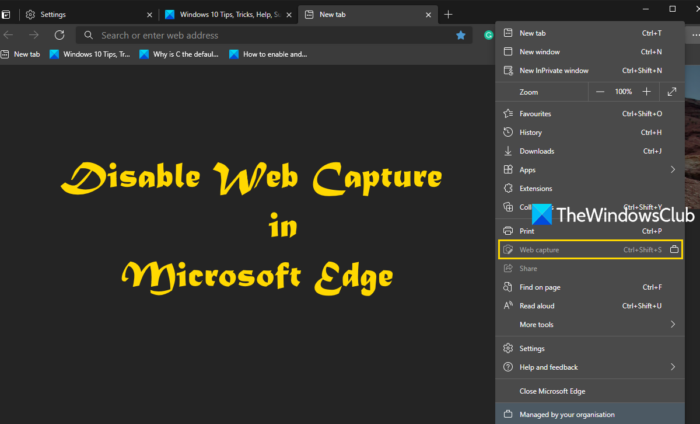
Vous pouvez vous aider de l' Éditeur du Registre(Registry Editor) de Windows 10 pour désactiver complètement Web Capture . Une fois la fonction de capture Web(Web Capture) désactivée, son option présente dans les paramètres et plus(Settings and more) sera grisée. De plus, ni son raccourci clavier ( Ctrl+Shift+S ) ne fonctionnera ni l'option Afficher le bouton de capture Web(Show web capture button) présent sous Paramètres(Settings) ne fonctionnera. Plus tard, vous pouvez également l'activer à tout moment.
Désactiver la capture Web dans Edge
Avant de commencer, il est bon de sauvegarder Registry(backup Registry) , de sorte que lorsque quelque chose ne va pas, vous puissiez le restaurer. Après cela, suivez ces étapes :
- Ouvrir la fenêtre de l'Éditeur du Registre
- Accéder à la clé de registre Microsoft
- Créer une nouvelle clé Edge
- Créez une valeur DWORD WebCaptureEnabled .
Cliquez(Click) sur la zone de recherche(Search) de Windows 10 , tapez regedit et appuyez sur la touche Entrée(Enter) . Cela lancera ou ouvrira la fenêtre de l' Éditeur du Registre .(Registry Editor)
Accédez à la clé de registre Microsoft . Voici son parcours :
HKEY_LOCAL_MACHINE\SOFTWARE\Policies\Microsoft
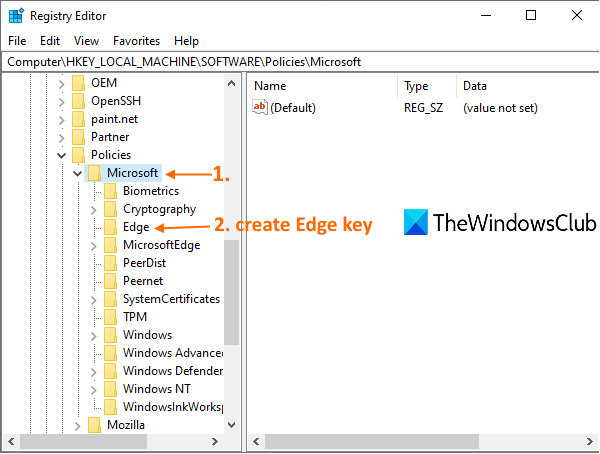
Sous cette clé, créez une nouvelle clé Edge . Pour cela, cliquez avec le bouton droit sur la clé Microsoft , utilisez le menu Nouveau(New) et cliquez sur l' option Clé . (Key)Après avoir créé la nouvelle clé, définissez son nom sur Edge .
Une fois la clé Edge créée, sélectionnez cette clé, cliquez avec le bouton droit sur une zone vide dans la section de droite, accédez au menu Nouveau(New) et cliquez sur l' option Valeur (Value)DWORD (32 bits) . Cela créera une nouvelle valeur. Renommez -le (WebCaptureEnabled)simplement(Just) en valeur WebCaptureEnabled .
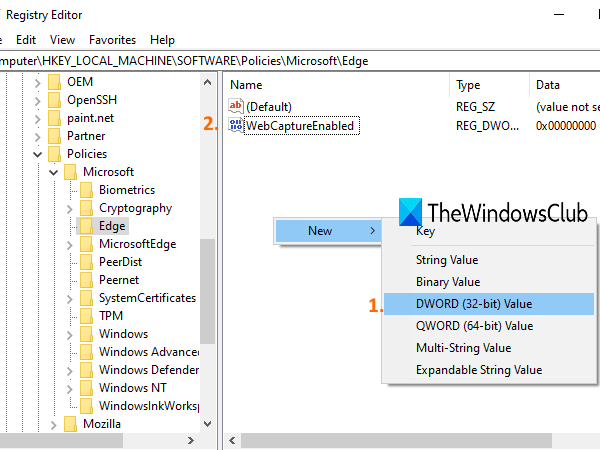
Maintenant, redémarrez le navigateur Edge ou fermez-le et rouvrez-le s'il est déjà ouvert. Vous remarquerez que Web Capture ne fonctionne plus. Il est désactivé.
Pour réactiver la capture Web(Web Capture) dans le navigateur Edge , suivez les étapes ci-dessus, puis supprimez la valeur WebCaptureEnabled DWORD .
J'espère que vous le trouverez utile.
Related posts
Comment utiliser Web Capture dans Microsoft Edge sur Windows 10
Activer ou désactiver Web Widget de Microsoft Edge dans Windows 10
Désactiver Vertical Tabs dans Microsoft Edge en utilisant Registry dans Windows 10
Comment appliquer Google SafeSearch dans Microsoft Edge dans Windows 10
Comment afficher Favorites Bar dans Microsoft Edge sur Windows 10
Comment changer le look de Microsoft Edge homepage dans Windows 10
Microsoft Edge Les onglets sont fanés dans Windows 10
Pin website à Taskbar or Start Menu en utilisant Edge en Windows 10
Comment imprimer du Microsoft Edge browser dans Windows 10
Où sont stockés des cookies dans Windows 10 pour tous les grands navigateurs?
Fix Microsoft Edge ne fonctionne pas dans Windows 10
Correction du réseau Microsoft Edge ERR MODIFIÉ dans Windows 10
Comment changer la langue dans Microsoft Edge pour Windows 10
Désactiver la synchronisation pour tous User Profiles dans Microsoft Edge avec Registry
Comment désactiver ou supprimer Microsoft Edge Legacy sur Windows 10
Comment débloquer Adobe Flash Player sur Windows 10's Microsoft Edge
Comment activer ou désactiver le message d'accueil sur Edge browser dans Windows 10
Comment activer ou désactiver l'impression dans Microsoft Edge dans Windows 10
Comment contourner Microsoft Edge dans Windows 10
Comment personnaliser la nouvelle Microsoft Edge Browser dans Windows 10
